Hvernig á að skoða öll læst númer á Android

Þú lifir annasömu lífi. Það síðasta sem þú þarft eru sölusímtöl eða, jafnvel verra, símtöl frá svindlarum. En þeir geta gerst af og til. Þess vegna er
Viltu hafa umsjón með hópstefnuhlutum (GPO) nokkurra Windows tölvur á neti með því að nota aðra Windows 11 tölvu? Group Policy Management Console (GPMC) er tólið sem þú þarft.
Microsoft Windows stýrikerfin eru með háþróuð stjórnunarverkfæri til að stjórna notkun forrita, aðgangi að vefsíðu, vafrarétti og fleira. Eitt slíkt stjórnunartól er Group Policy Editor. Þegar þú tengir margar Windows tölvur við lénsnet geturðu ekki lengur heimsótt einstök kerfi sérstaklega til að stilla GPOs. Hér treystir þú á GPMC tólið.
Venjulega er GPMC innbyggður eiginleiki Windows Server stýrikerfisins. Þú munt ekki finna neitt háþróaðra en Local Group Policy Editor á Windows 11 tölvunni þinni. En þú getur samt notað GPMC á Windows 11 tölvu án þess að flytja stjórnunarkerfin yfir á Windows Server.
Ef áætlun þín er bara það, þá ertu á réttum stað! Haltu áfram að lesa þar sem ég afhjúpa nokkrar aðferðir til að setja upp Group Policy Management Console á léni Windows 11 PC í stað stjórnanda Windows Server OS.
Hvað er Group Policy Management Console (GPMC)?
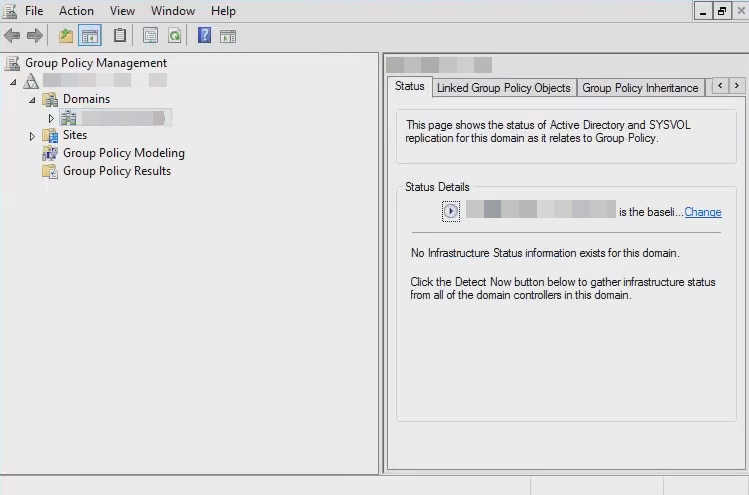
Stjórnborð hópstefnustjórnunar
Group Policy Management Console er Windows kerfisforrit sem gerir þér kleift að sameina öll hópstefnustjórnunarverkefni í stofnuninni. GPMC er sambland af eiginleikum og virkni úr eftirfarandi Windows netverkfærum:
GPMC appið býður upp á sameinaða mynd af GPO, lénum, vinnuhópum, skipulagseiningum (OUs) og vefsvæðum á netinu. Forritið er venjulega fyrir Windows Server stýrikerfi. Hins vegar, með því að fylgja nokkrum einföldum brellum, geturðu sett það upp á Windows 11, Windows 10, osfrv., PCs.
Af hverju þarftu GPMC á Windows 11 tölvu?
Segjum sem svo að þú hafir búið til Windows lénsnet og tengt nokkrar Windows 11 og 10 tölvur við netið. Hins vegar ertu ekki með Windows Server tölvu til að stjórna lénsnetinu. Í slíkri atburðarás geturðu sett upp GPMC á studdri Windows 11 tölvu og stjórnað hópstefnuhlutum á biðlaratölvum. Nokkrar aðrar ástæður til að nota tólið eru:
Lestu einnig: Koma í veg fyrir að notendur keyri ákveðin forrit á Windows 11
Nú þegar þú ert kunnugur GPMC tólinu skulum við kanna nokkrar aðferðir til að setja það upp á biðlara Windows 11 PC.
Hvernig á að setja upp stjórnborð hópstefnustjórnunar
Það eru þrjár aðferðir til að setja upp appið á Windows 11 tölvu. Þú getur aðeins sett upp GPMC á Windows 11 Professional eða Enterprise Edition OS. Ef þú ert með Windows 11 Home Edition tölvu þarftu að kaupa Windows 11 Pro til að virkja GPMC.
Lestu einnig: Mismunur á Windows 11 Home og Pro
Uppsetning GPMC frá Windows 11 Stillingartól
Þetta er leiðinlegasta leiðin til að fá GPMC stuðning á Windows 11 tölvu sem er ekki framreiðslumaður. Hér eru skrefin sem þú getur fylgt:
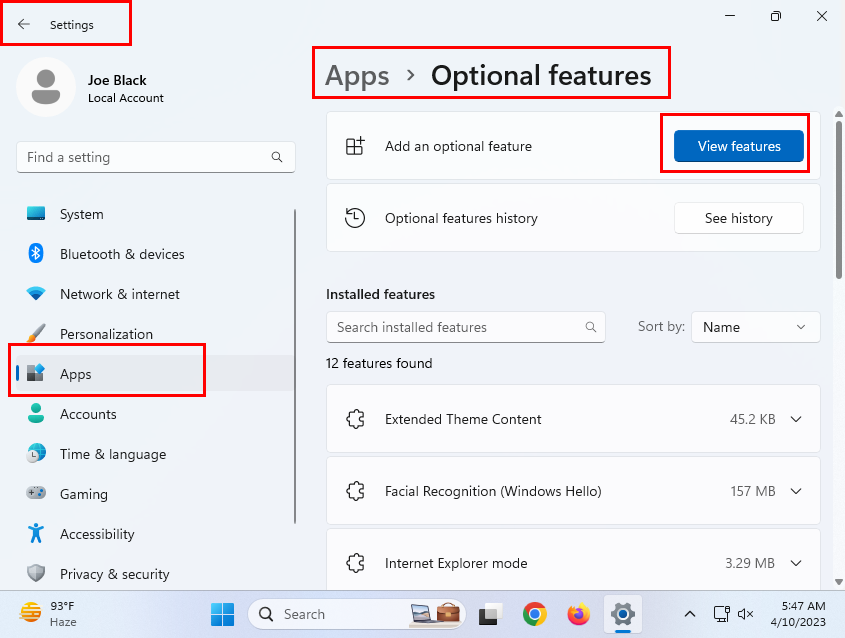
Staðsetning hnappsins Skoða eiginleika
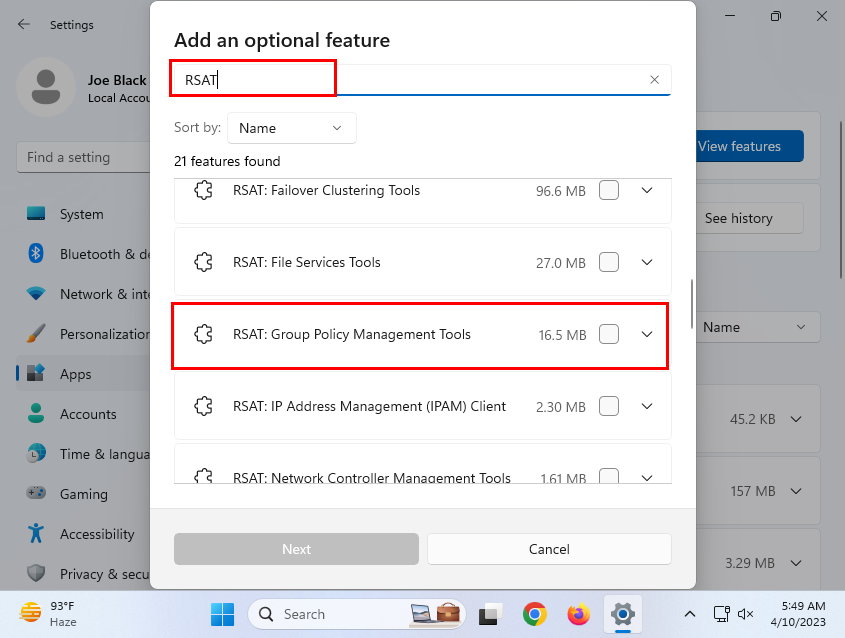
Bættu við valfrjálsum eiginleikaleitarreit fyrir RSAT Group Policy Management Tools
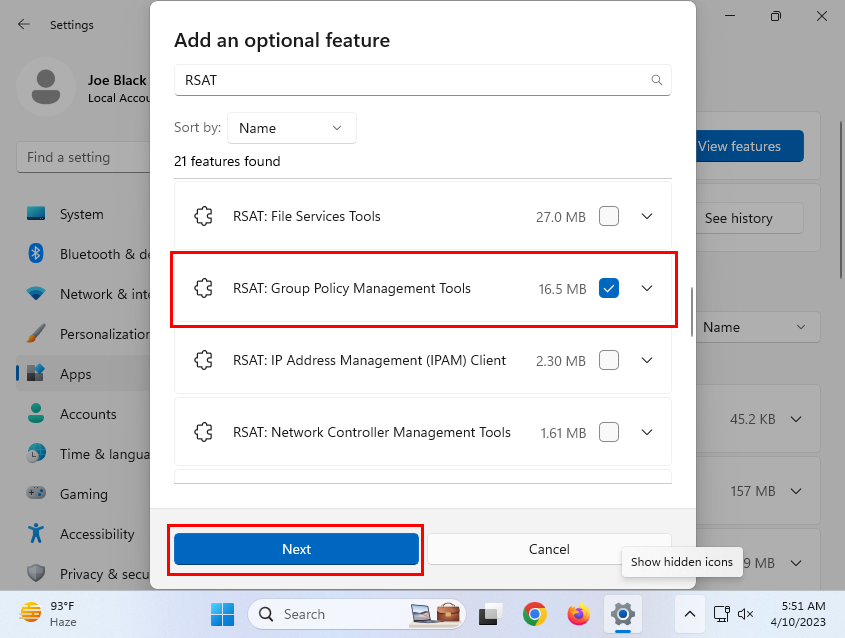
Veldu RSAT GPMT og smelltu á Next
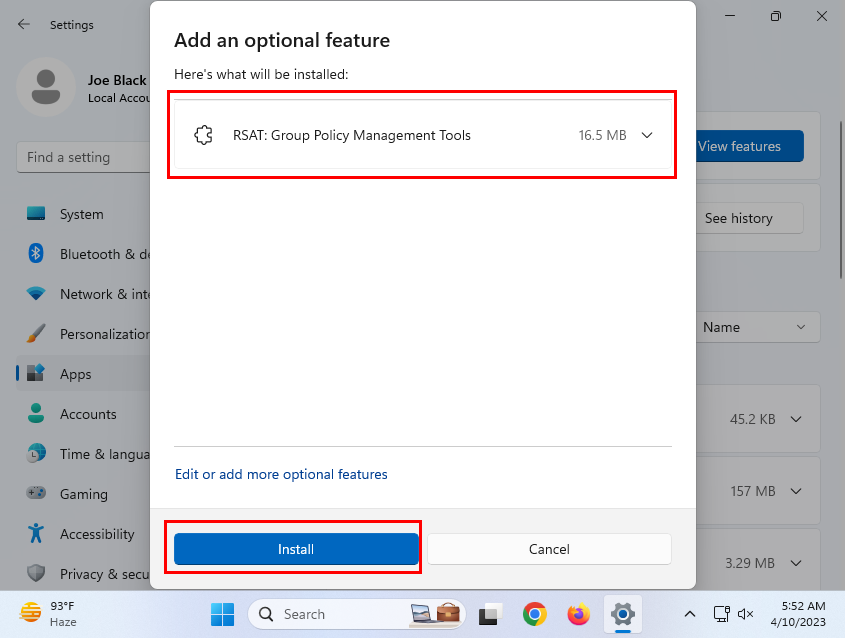
Hvernig á að setja upp Group Policy Management Console á Windows 11 frá Stillingar
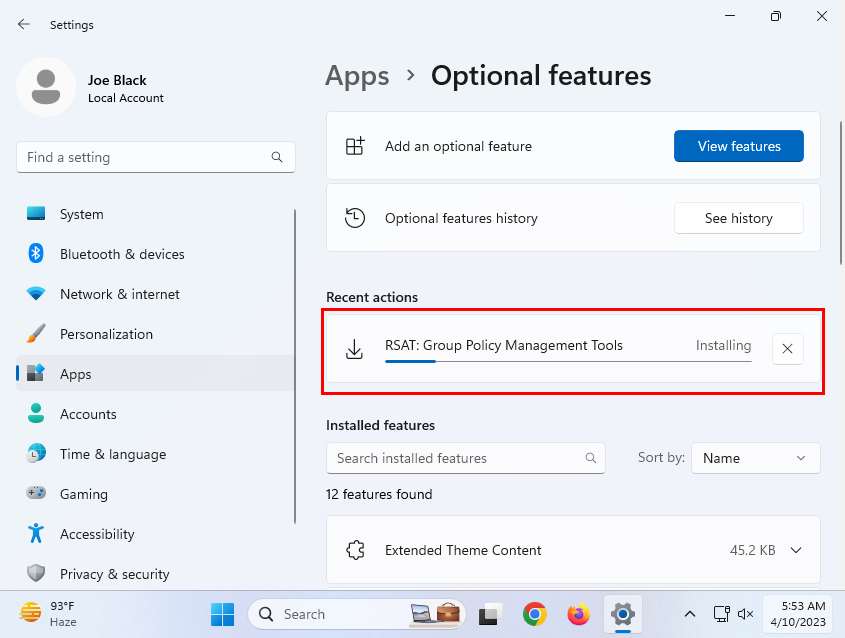
Framvinda uppsetningar RSAT GPMT
Bíddu bara eftir að niðurhalinu og uppsetningunni lýkur og þú munt fá GPMC tólið á Windows 11 tölvu sem er ekki framreiðslumaður.
Notaðu PowerShell skipun til að setja upp GPMC á Windows 11
Segjum sem svo að þú finnir ekki RSAT: Group Policy Management Tools valfrjálsu uppsetningarvalkostinn í Windows 11 Stillingar appinu, þú getur líka fylgst með þessum skrefum:
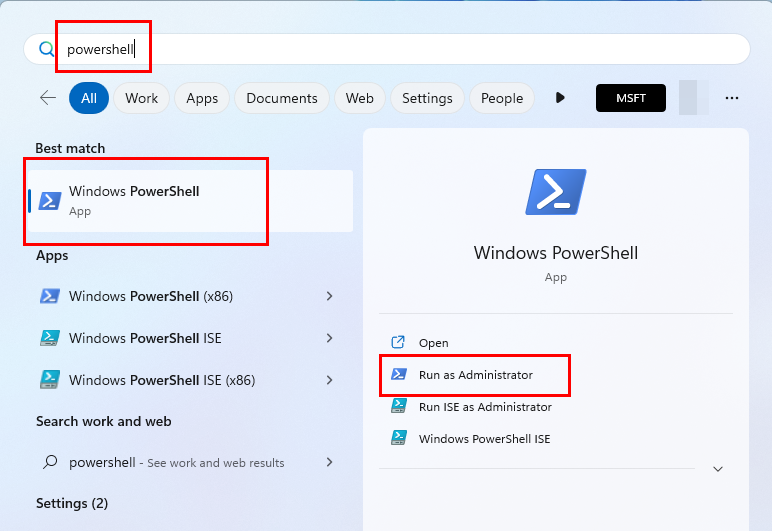
Hvernig á að opna PowerShell eða Command Prompt frá Start valmyndinni
DISM.exe /Online /add-capability /CapabilityName:Rsat.GroupPolicy.Management.Tools~~~~0.0.1.0
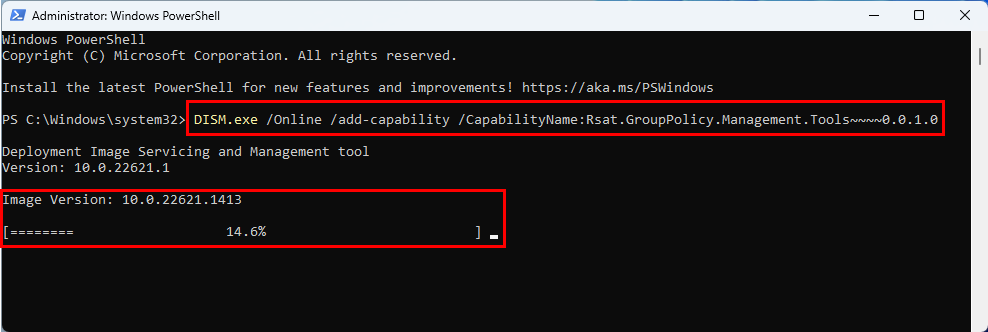
Hvernig á að setja upp Group Policy Management Console á Windows 11 með PowerShell
DISM.exe /Online /remove-capability /CapabilityName:Rsat.GroupPolicy.Management.Tools~~~~0.0.1.0
Settu upp GPMC úr niðurhalanlegum RSAT pakka
Ef engin af ofangreindum aðferðum virkar fyrir þig, þá er bilunaröryggisaðferðin að setja upp pakka frá Microsoft til að fá GPMC viðmótið á Windows 11 tölvunni þinni. Hér eru skrefin sem þú getur prófað:
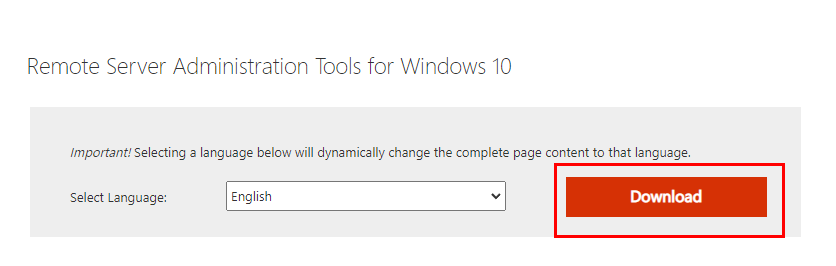
Hvernig á að sækja RSAT verkfæri
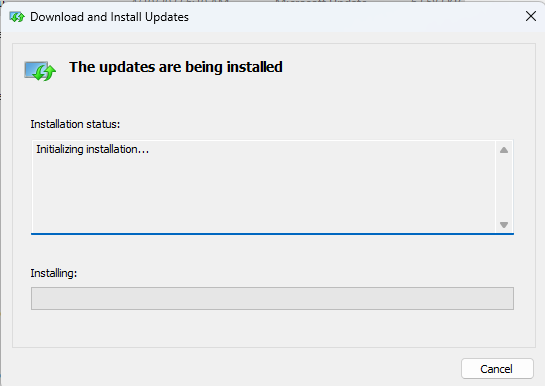
Verið er að setja upp RSAT tól til að setja upp Group Policy Management Console
Það er það! Þú hefur bætt við stjórnborði hópstefnustjórnunar með því að nota RSAT pakkauppsetningarforritið.
Lestu einnig: Windows: Hvernig á að koma í veg fyrir að hópstefna beiti sér
Hvernig á að opna stjórnborð hópstefnustjórnunar
Nú þegar þú settir upp GPMC er kominn tími til að sannreyna hvort tólið virki eða ekki. Finndu fyrir neðan skrefin til að opna tólið á biðlara Windows 11 PC:
gpmc.msc
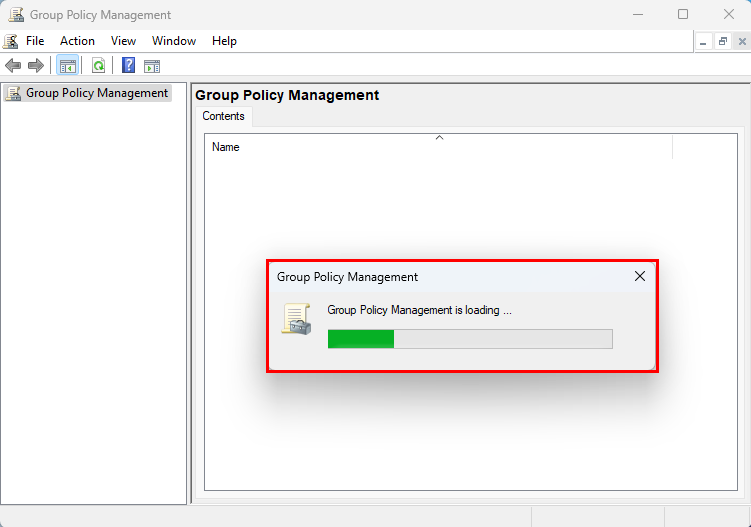
Hleðsluskjár hópstefnustjórnunar
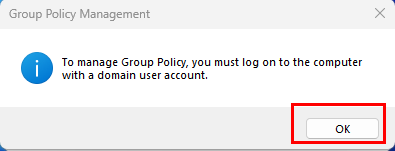
GPMC villa á staðbundnum notendareikningi
Algengar spurningar
Hvernig á að setja upp GPO Management Console?
GPO Management Console er það sama og Group Policy Management Console (GPMC) tólið. Fylgdu uppsetningaraðferðunum sem nefnd eru hér að ofan í þessari grein til að fá forritið á Windows 11 tölvu sem er ekki framreiðslumaður.
Af hverju finn ég ekki Group Policy Editor í Windows 11?
Local Group Policy Editor og GPMC eru ekki hluti af Windows 11 Home Edition tölvum. Þess vegna muntu ekki sjá þessi forrit eða valkosti til að setja upp á Windows 11 Home.
Niðurstaða
Ef þú hefur ekki aðgang að netþjónstölvunni fyrir brýnar breytingar á GPO á lénstölvum eða nettölvum, þá geturðu auðveldlega notað GPMC frá hvaða tölvu sem er á léninu. Þú getur bara skráð þig inn á lénstölvuna með því að nota admin reikninginn þinn á netinu.
Eina hindrunin er að Microsoft gerir GPMC ekki auðveldlega aðgengilegt á tölvum viðskiptavina. En þú þarft GPMC tólið til að breyta GPO. Í slíkum aðstæðum skaltu grípa til einhverrar af ofangreindum aðferðum til að setja upp GPMC á biðlara Windows 11 PC frekar en Windows Server.
Deildu reynslu þinni af uppsetningu Group Policy Management Console á Windows 11 tölvu í athugasemdareitnum hér að neðan. Deildu þessari grein af reikningum þínum á samfélagsmiðlum til að hjálpa vinum þínum og kunningjum.
Næst, leiðir til að athuga hvort Windows reikningur hafi stjórnandaréttindi .
Þú lifir annasömu lífi. Það síðasta sem þú þarft eru sölusímtöl eða, jafnvel verra, símtöl frá svindlarum. En þeir geta gerst af og til. Þess vegna er
Hisense er eitt af efstu sjónvarpsmerkjunum með mikið úrval af gerðum sem henta mismunandi þörfum og smekk. Flest nútíma Hisense sjónvörp eru með snjöllum eiginleikum, eins og
.MOV skrár, tegund myndbandssniðs þróað af Apple, eru í miklum metum fyrir hágæða myndbands og hljóðs. Það er svo gott þessi fagmaður
Þótt Windows 11 eigi að vera notendavænna stýrikerfi en forverar þess, þá fylgja því nokkrar óvæntar breytingar. Ekki síst,
Kannski ertu að leysa nettengingarvandamál fyrir tiltekið forrit og þarft að athuga hvort tengiaðgangur þess sé opinn. Hvað ef þú þarft
Viltu fjarlægja Microsoft Edge af Windows 11 tölvunni þinni? Og vilt koma í veg fyrir að það setji sig sjálfkrafa upp aftur? Fylgdu þessari handbók.
Microsoft hefur alltaf gert Windows aðgengilegt í nokkrum útgáfum, hvort sem það er Nemandi og Kennari, Home eða Windows 7 og Vistas Ultimate. Windows 10 er nr
Stundum birtast skilaboð um tengingarvandamál eða ógildan MMI kóða og geta verið pirrandi fyrir Android notendur. Þegar ógild MMI kóða skilaboð
Virkar tölvan þín hægar en venjulega? Þetta gæti verið merki um að það sé að ofhitna. Það er algengt mál sem mun gera þig minna afkastamikill þegar þú reynir að reikna út
Þegar tölvan þín er farin að verða sein er það merki um að þú þurfir að losa um pláss. Venjulega er það frábær staður til að byrja að eyða tímabundnum skrám.








